
Die 6 besten Möglichkeiten, WhatsApp vom iPhone auf das iPhone zu übertragen [Aktualisiert]

„Auf meinem alten iPhone befinden sich meine WhatsApp-Nachrichten, der Verlauf und alles. Auf meinem neuen iPhone wurde alles aus dem Backup wiederhergestellt, aber ich habe WhatsApp aus eigenen Gründen bewusst auf dem alten iPhone ohne SIM weiterverwendet.“
Jetzt möchte ich den WhatsApp-Verlauf und alles auf das neue iPhone übertragen (die letzte App, die aktuelle Daten auf dem alten iPhone hat). Kann dies ohne die Verwendung von iCloud-Backup erfolgen, da dadurch alle anderen Apps in einen älteren Zustand zurückversetzt würden (in den Zustand, in dem sie sich auf dem alten iPhone befinden)?“
- Von Reddit
Beim Upgrade vom alten iPhone auf das neue iPhone 16 sollte zunächst dieÜbertragung von Daten vom alten iPhone auf das neue iPhone 16 erfolgen, etwa Kontakte, Kalender, Notizen, Fotos, Videos, Musik usw. Tun Sie das jedoch Wissen Sie, wie man WhatsApp vom iPhone auf das iPhone überträgt, einschließlich WhatsApp-Nachrichten oder WhatsApp-Anhängen? In diesem Artikel werden Ihnen als Referenz die 6 verschiedenen Lösungen zum Übertragen von WhatsApp auf das neue iPhone 16 vorgestellt.

Zunächst zeigen wir Ihnen den besten Weg, WhatsApp von iPhone auf iPhone zu übertragen: Verwenden Sie WhatsApp Transfer . Diese App ist voll funktionsfähig und einfach zu bedienen. Damit können Sie nicht nur den WhatsApp-Verlauf mühelos von iPhone zu iPhone übertragen, sondern auch:
Lesen Sie die folgende Anleitung, um zu erfahren, wie Sie WhatsApp Transfer verwenden, um WhatsApp vom iPhone auf das iPhone zu übertragen:
01 Starten Sie WhatsApp Transfer und wählen Sie auf der primären Benutzeroberfläche die Option „WhatsApp“.
02 Verbinden Sie die beiden iPhone-Geräte über zwei USB-Kabel mit dem Computer. Sobald sie vom Programm erkannt werden, wird das folgende Fenster angezeigt.
Hinweis: Stellen Sie sicher, dass die Positionen von Quelle und Ziel korrekt sind. Andernfalls müssen Sie auf die Schaltfläche „Umdrehen“ klicken, um die Positionen zu ändern.

03 Klicken Sie nun auf die Schaltfläche „Übertragen“, um die Übertragung der WhatsApp-Nachrichten vom Quell-iPhone auf das Ziel-iPhone zu starten.

Mit der Chat-Übertragungsfunktion von WhatsApp können Sie Ihren Chatverlauf und Ihre Medien auf ein anderes iPhone migrieren, ohne iCloud zu verwenden. Mit dieser Funktion können Sie Ihre gesamten Kontoinformationen übertragen, einschließlich aller Ihrer persönlichen Nachrichten, Fotos, Videos, Dokumente und mehr. Sie können jedoch keine Peer-to-Peer-Zahlungsnachrichten, Ihre Anrufprotokolle oder über WhatsApp-Kanäle empfangene Medien übertragen.
Bevor Sie fortfahren, benötigen Sie Folgendes:
Wie übertrage ich WhatsApp-Chats ohne iCloud vom iPhone auf das iPhone?
Schritt 1. Öffnen Sie WhatsApp auf Ihrem alten Telefon. Tippen Sie auf „Einstellungen“ > „Chats“ > „Chats auf das iPhone übertragen“ > „Start“.
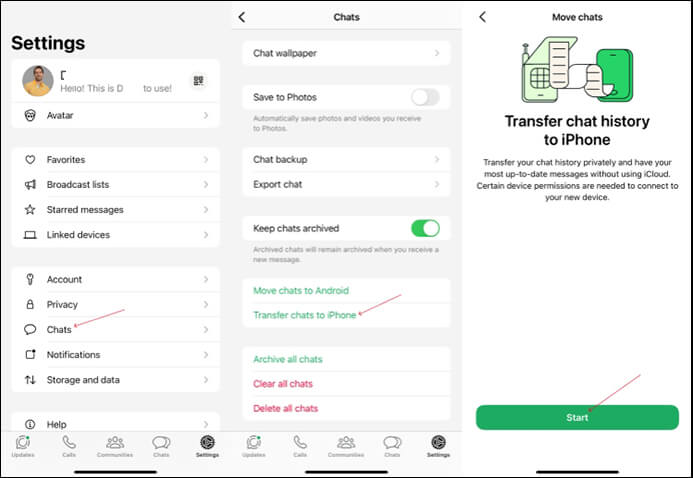
Schritt 2. Falls noch nicht aktiviert, tippen Sie auf „Zulassen“, um „WhatsApp-Zugriff auf die Kamera“ zu gewähren. Sie verwenden die Kamera Ihres alten Telefons, um den QR-Code auf Ihrem neuen Telefon zu scannen.
Schritt 3. Öffnen Sie WhatsApp auf Ihrem neuen Telefon. Tippen Sie auf „Zustimmen und fortfahren“ und bestätigen Sie dann Ihre Telefonnummer.
Schritt 4. Tippen Sie auf „Weiter, um Chats auf das iPhone zu übertragen“ und akzeptieren Sie die Berechtigung für das lokale Netzwerk.
Schritt 5. Verwenden Sie die WhatsApp-Kamera Ihres alten Telefons, um den QR-Code auf Ihrem neuen Telefon zu scannen.
Schritt 6: Akzeptieren Sie die Berechtigung für das lokale Netzwerk, wenn Sie dazu aufgefordert werden. Befolgen Sie die Anweisungen und warten Sie, bis auf Ihrem neuen iPhone „Übertragung abgeschlossen“ angezeigt wird.
WhatsApp ermöglicht Ihnen auch , Ihren WhatsApp-Chatverlauf und Ihre Medien in iCloud zu sichern . Sofern Sie auf Ihrem alten iPhone ein WhatsApp-Backup mit den notwendigen Daten erstellt haben, können Sie dieses auf Ihr neues iPhone übertragen. Im Folgenden sind die Schritte aufgeführt:
Schritt 1. Öffnen Sie Ihr altes iPhone, gehen Sie zu WhatsApp „Einstellungen“ > „Chats“ > „Chat-Backup“ > „Jetzt sichern“, um die WhatsApp-Nachrichten in iCloud zu sichern.
Schritt 2. Nachdem alle Ihre WhatsApp-Daten in der iCloud gesichert wurden, können Sie WhatsApp auf Ihrem neuen iPhone installieren und starten.
Schritt 3. Melden Sie sich bei Ihrem WhatsApp-Konto an und Ihnen wird die folgende Meldung angezeigt. Wählen Sie einfach „Chat-Verlauf wiederherstellen“, um WhatsApp-Backupdaten von iCloud auf Ihrem neuen iPhone wiederherzustellen.

Da iCloud es Benutzern ermöglicht, iOS Daten zur Sicherung mit iCloud zu synchronisieren und iCloud-Backups auch auf verschiedenen iDevices mit derselben Apple-ID zu teilen, können Sie iCloud verwenden, um WhatsApp-Nachrichten und Anhänge vom iPhone auf das iPhone zu übertragen. Bitte beachten Sie jedoch, dass dadurch die vorhandenen Daten auf Ihrem iPhone (dem Importer) überschrieben oder gelöscht werden, da das extrahierende iCloud-Backup die vorhandenen iPhone-Daten ersetzt.
Schritt 1. Bitte aktivieren Sie das iCloud-Backup auf beiden iPhone-Geräten. Gehen Sie auf Ihrem iPhone zu „Einstellungen“ > „iCloud“ > „iCloud Backup“.
Schritt 2. Tippen Sie auf die Option „Jetzt sichern“, um alle Daten zur Sicherung mit dem iCloud-Server zu synchronisieren.
Schritt 3. Wenn Sie Ihr neues iPhone 16 bereits eingerichtet haben, müssen Sie es zurücksetzen, indem Sie zu „Einstellungen“ > „Allgemein“ > „iPhone übertragen oder zurücksetzen“ > „Alle Inhalte und Einstellungen löschen“ gehen.
Schritt 4. Nachdem Sie Ihr iPhone zurückgesetzt haben , starten Sie Ihr Gerät neu und befolgen Sie die Anweisungen zum Einrichten. Geben Sie dasselbe iCloud-Konto ein wie auf Ihrem alten iPhone. Wenn Sie den Bildschirm „Apps & Daten“ erreichen, wählen Sie die Option „Aus iCloud-Backup wiederherstellen“, um WhatsApp und andere persönliche Daten auf Ihrem neuen Gerät wiederherzustellen.

Sie können iTunes auch verwenden, um WhatsApp-Nachrichten von iPhone zu iPhone zu übertragen. Allerdings führt dies auch zu Datenverlust und einer Entschädigung für das wiederhergestellte iTunes-Backup. Lesen Sie die folgende Anleitung, um zu erfahren, wie Sie WhatsApp aus dem iTunes-Backup vom iPhone auf das iPhone übertragen.
Schritt 1. Schließen Sie Ihr altes iPhone über ein USB-Kabel an Ihren Computer an.
Schritt 2. Starten Sie iTunes und gehen Sie zu „Zusammenfassung“ > „Jetzt sichern“. Sie sollten besser die neueste iTunes-Version auf Ihrem Computer ausführen, um unerwartete iTunes-Fehler zu vermeiden.

Schritt 3. Nachdem Sie die Daten Ihres alten iPhones gesichert haben , können Sie Ihr neues iPhone über ein USB-Kabel an Ihren Computer anschließen.
Schritt 4. Führen Sie dann iTunes erneut aus. Tippen Sie auf das Gerätesymbol und gehen Sie zur Registerkarte „Zusammenfassung“.
Schritt 5. Wählen Sie „Backup wiederherstellen“, um die Daten, einschließlich des WhatsApp-Chatverlaufs, auf Ihr neues iPhone zu übertragen.
Wenn Sie der Meinung sind, dass die iCloud- und iTunes-Option problematisch ist, können Sie versuchen, WhatsApp per E-Mail vom iPhone auf das iPhone zu übertragen. Allerdings kann mit dieser Methode jeweils nur ein Chat-Datensatz übertragen werden, was den Übertragungsprozess für alle Daten innerhalb von WhatsApp äußerst zeitaufwändig macht. Schauen wir uns an, wie es gemacht wird.
Schritt 1. Starten Sie WhatsApp und tippen Sie unten auf „Chats“.
Schritt 2. Suchen Sie in der Chat-Liste die Konversation, die Sie auf Ihr neues iPhone übertragen möchten.
Schritt 3. Rufen Sie den Chat-Bildschirm auf und tippen Sie oben auf den Avatar.
Schritt 4. Scrollen Sie nach unten zum unteren Bildschirmrand und wählen Sie „Chat exportieren“.
Schritt 5. Wählen Sie je nach Bedarf, ob Sie Medien einschließen möchten oder nicht. Wenn Sie sich für „Medien anhängen“ entscheiden, nimmt die Migration mehr Platz und Zeit in Anspruch.

Schritt 6. Exportieren Sie nun den WhatsApp-Chat als ZIP-Datei und klicken Sie auf „E-Mail“, um ihn mit Ihrem neuen iPhone zu teilen.
Oben haben wir 6 verschiedene Möglichkeiten zum Übertragen von WhatsApp vom iPhone auf das iPhone vorgestellt. Welche Methode Sie wählen, hängt von Ihren spezifischen Anforderungen ab. Welche Methode die beste ist, vielleicht haben Sie bereits eine Antwort im Kopf. Unabhängig davon, welche Methode Sie verwenden, stellen Sie jedoch Ihre Datensicherheit an erste Stelle und probieren Sie keine Software mit geringer Glaubwürdigkeit aus. Wir empfehlen hier WhatsApp Transfer , ein zuverlässiges und benutzerfreundliches Tool, mit dem Sie WhatsApp-Daten sicher und reibungslos von iPhone zu iPhone übertragen können. Wir hoffen, dass dieses Tutorial Ihnen hilft und Ihre Verwirrung löst.
Verwandte Artikel:
Wie erstelle ich ein WhatsApp-Backup auf dem iPhone mit oder ohne iCloud?
So übertragen Sie WhatsApp-Nachrichten mit Google Drive von Android auf das iPhone
[Schnelle Übertragung] So übertragen Sie WhatsApp vom iPhone auf Android
Effektive Möglichkeiten zum Übertragen von WhatsApp vom iPhone auf Samsung

 Übertragung von Telefon zu Telefon
Übertragung von Telefon zu Telefon
 Die 6 besten Möglichkeiten, WhatsApp vom iPhone auf das iPhone zu übertragen [Aktualisiert]
Die 6 besten Möglichkeiten, WhatsApp vom iPhone auf das iPhone zu übertragen [Aktualisiert]





